3 windows xp, windows 2000, Windows xp, windows 2000 – SMA SUNNY WEBBOX Benutzerhandbuch
Seite 24
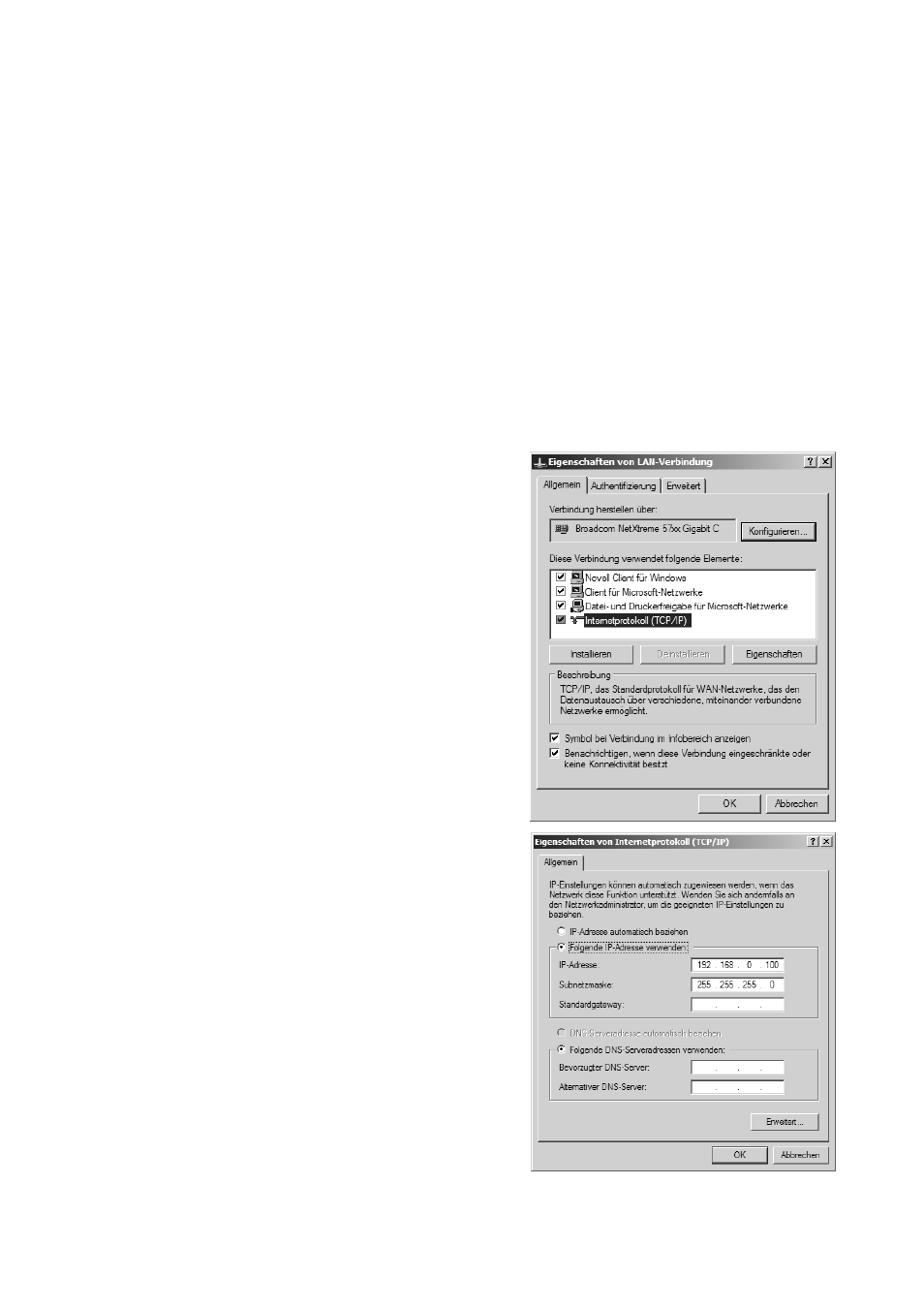
Inbetriebnahme
SMA Solar Technology AG / SMA America, LLC
24
SWebBox-BA-de-36
Bedienungsanleitung
6.4.3 Windows XP, Windows 2000
1. Computer starten.
2. In Windows „Start > Einstellungen > Netzwerkverbindungen“ wählen.
3. Doppelklick auf die LAN-Verbindung, über die die Sunny WebBox verbunden ist.
– Falls Windows mehrere LAN-Verbindungen anzeigt, sind wahrscheinlich mehrere
Netzwerkanschlüsse im Computer eingebaut. Achten Sie darauf, dass Sie den richtigen
Netzwerkanschluss wählen, mit dem der Computer an die Sunny WebBox angeschlossen
ist. Lesen Sie bei Bedarf in der Anleitung des Computers nach.
– Falls keine LAN-Verbindung angezeigt wird, siehe Kapitel 14 „Fehlersuche“ (Seite 76).
☑ Das Fenster „Status von LAN-Verbindung“ öffnet sich.
4. Auf der Registerkarte „Allgemein“ [Eigenschaften] wählen.
☑ Das Fenster „Eigenschaften von LAN-
Verbindung“ öffnet sich.
5. „Internetprotokoll (TCP/IP)“ markieren und
[Eigenschaften] wählen.
☑ Das Fenster „Eigenschaften von Internetprotokoll
(TCP/IP)“ öffnet sich.
6. Vorhandene Netzwerkeinstellungen im Fenster
„Eigenschaften von Internetprotokoll (TCP/IP)“
notieren. Dadurch können Sie die
Netzwerkeinstellungen des Computers nach der
Konfiguration der Sunny WebBox wieder
zurücksetzen.
7. Im Fenster „Eigenschaften von Internetprotokoll
(TCP/IP)“ folgende statische
Netzwerkeinstellungen für den Computer
vornehmen:
– Feld „Folgende IP-Adresse verwenden“
aktivieren.
– Im Feld „IP-Adresse:“ 192.168.0.100
eingeben.
– Im Feld „Subnetzmaske:“ 255.255.255.0
eingeben.
– Wenn die Felder „Standardgateway“,
„Bevorzugter DNS-Server“ und „Alternativer
DNS-Server“ Einträge enthalten, diese Einträge
löschen.